1. Maven
依赖仓库:https://mvnrepository.com/
1.1 Maven简介
Maven是一款Java项目管理工具,它可以自动化构建、测试和部署Java应用程序。 Maven使用基于XML的配置文件来定义项目的构建过程,称为“POM”(Project Object Model)。
它的主要功能有:
-
提供了一套标准化的项目结构
-
提供了一套标准化的构建流程(编译,测试,打包,发布……)
-
提供了一套依赖管理机制
标准化的项目结构:
项目结构我们都知道,每一个开发工具(IDE)都有自己不同的项目结构,它们互相之间不通用。我再eclipse中创建的目录,无法在idea中进行使用,这就造成了很大的不方便,而Maven提供了一套标准化的项目结构,所有的IDE使用Maven构建的项目完全一样,所有IDE创建的Maven项目可以通用。
标准化的构建流程:
一个项目的开发往往都需要进行编译、测试、打包、发布这些操作,如果需要反复进行就显得特别麻烦,而Maven提供了一套简单的命令来完成项目构建,只需要运行以下相应的生命周期就能执行对应操作。
依赖管理:
依赖管理其实就是管理你项目所依赖的第三方资源(jar包、插件)。如之前我们项目中需要使用JDBC和Druid的话,就需要去网上下载对应的依赖包(当前之前是老师已经下载好提供给大家了),复制到项目中,还要将jar包加入工作环境这一系列的操作。
而Maven使用标准的 坐标 配置来管理各种依赖,只需要简单的配置就可以完成依赖管理。这就相当于把一个一个的功能块单独划分了出来,减低代码间的耦合。每个单独的依赖项可以算是单独的项目,更方便测试,检查。
1.1.1 Maven模型
- 项目对象模型 (Project Object Model)
- 依赖管理模型(Dependency)
- 插件(Plugin)
1.1.2 仓库
问题:当我们创建Maven项目时,往往需要在项目中通过坐标来指定项目的依赖,那么依赖的jar包存储在什么地方呢?
其实依赖jar包是存储在我们的本地仓库中。而项目运行时从本地仓库中拿需要的依赖jar包。
仓库分类:
-
本地仓库:自己计算机上的一个目录
-
中央仓库:由Maven团队维护的全球唯一的仓库
-
远程仓库(私服):一般由公司团队搭建的私有仓库
当项目中使用坐标引入对应依赖jar包后,首先会查找本地仓库中是否有对应的jar包:
-
如果有,则在项目直接引用;
-
如果没有,则去中央仓库中下载对应的jar包到本地仓库。
如果搭建了远程仓库,将来jar包的查找顺序则变为:
本地仓库 --> 远程仓库–> 中央仓库
1.2 Maven安装配置
1.2.1 安装
-
到官网下载Maven-3.6.1
-
解压 apache-maven-3.6.1.rar 既安装完成
建议解压缩到没有中文、特殊字符的路径下。如在D盘下新建一个Maven文件夹
D:\Maven。
解压缩后的目录结构如下:
-
bin目录 : 存放的是可执行命令。mvn 命令重点关注。
-
conf目录 :存放Maven的配置文件。
settings.xml配置文件后期需要修改。- lib目录 :存放Maven依赖的jar包。Maven也是使用java开发的,所以它也依赖其他的jar包。
- 配置环境变量 MAVEN_HOME 为安装路径的bin目录
此电脑 右键 --> 属性 --> 高级系统设置 --> 高级 --> 环境变量
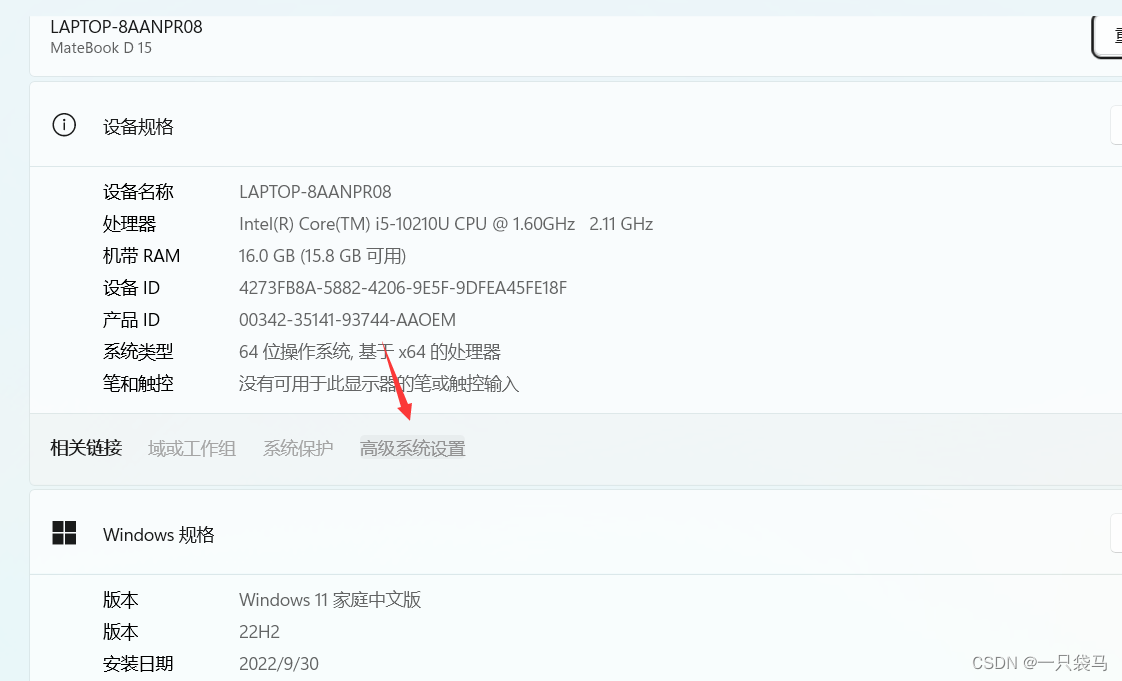
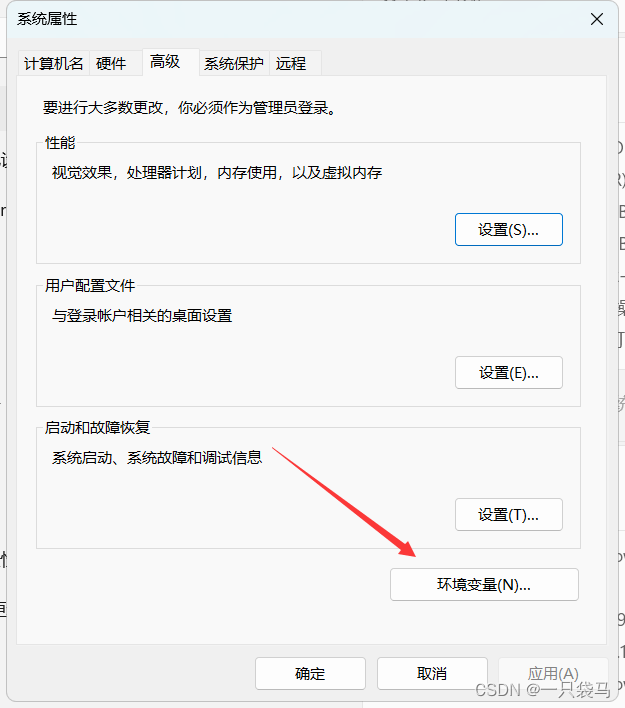
在系统变量处新建一个变量 MAVEN_HOME ,然后编辑
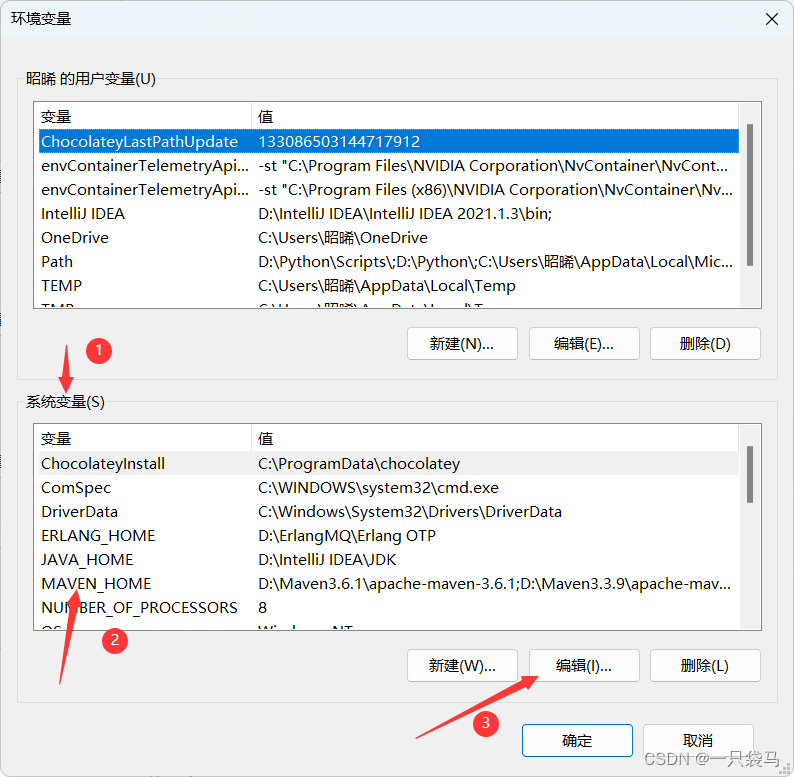
添加路径,需要注意路径的层级
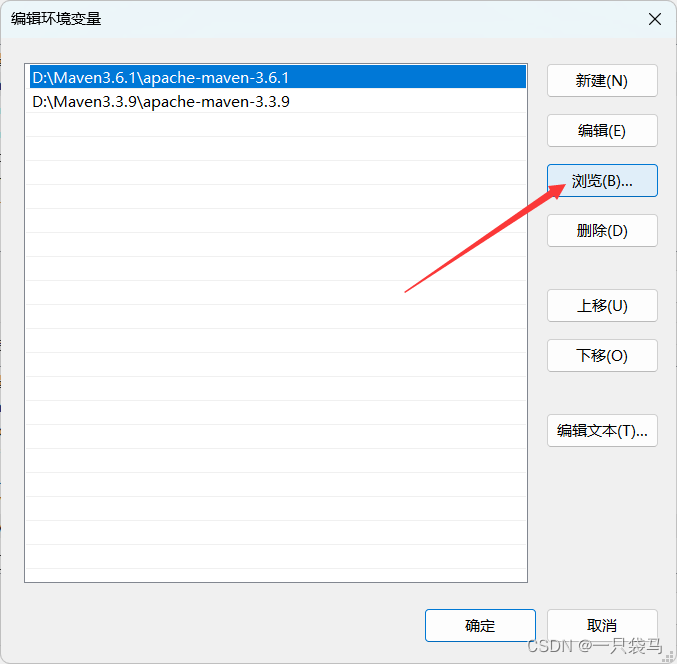
在 Path 中进行配置,新增
%MAVEN_HOME%\bin
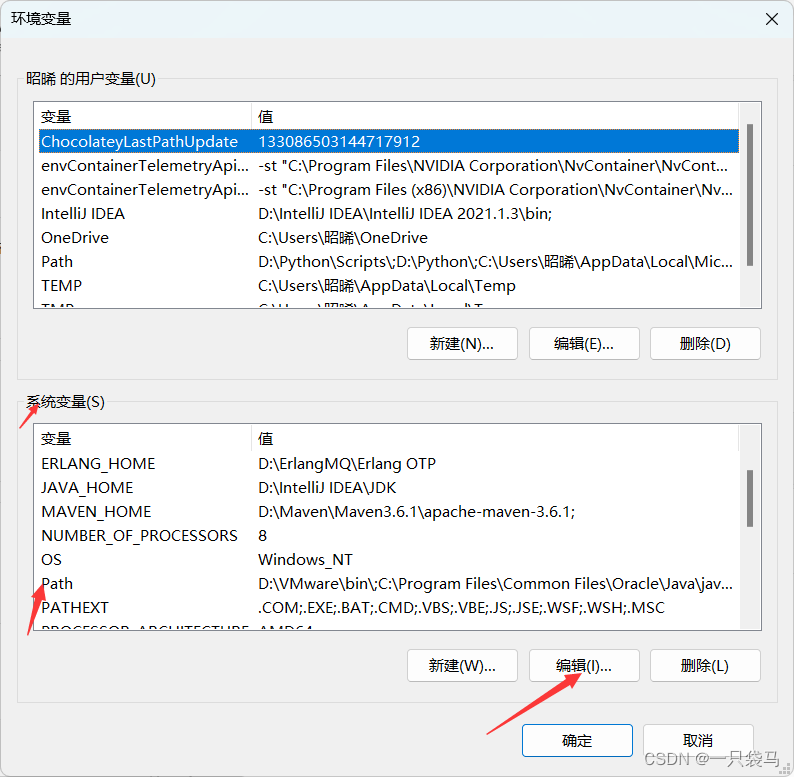
在命令提示符或终端窗口中,键入“mvn -version”命令以验证Maven是否正确安装和配置。
1.2.2 配置
打开conf文件夹下的 settings.xml配置文件,配置以下两点即可
- 配置本地仓库
默认情况下,本地仓库位于**用户主目录下的“.m2”**文件夹中。可以按照以下操作更改:
找到标签,并在该标签内部添加以下内容:(绝对路径)
<localRepository>D:\Maven\repository</localRepository>
如果您使用多个Maven项目,也可以在每个项目的“pom.xml”文件中指定使用的本地仓库。在“pom.xml”文件中,您可以使用以下内容指定本地仓库路径:
<repositories>
<repository>
<id>local-repo</id>
<url>file:///path/to/local/repo</url>
</repository>
</repositories>
将“/path/to/local/repo”替换为您希望设置为本地仓库的目录的绝对路径。这样,每个项目都可以使用不同的本地仓库路径。
- 配置阿里云私服
aliyun官网:https://developer.aliyun.com/mvn/guide
中央仓库在国外,所以下载jar包速度可能比较慢,而阿里公司提供了一个远程仓库,里面基本也都有开源项目的jar包。
修改 conf/settings.xml 中的 标签,为其添加如下子标签:
<mirror>
<id>aliyunmaven</id>
<mirrorOf>*</mirrorOf>
<name>阿里云公共仓库</name>
<url>https://maven.aliyun.com/repository/public</url>
</mirror>
配置完保存关闭就行
1.3 Maven基本使用
1.3.1 Maven 常用命令
compile :编译
clean:清理
test:测试
package:打包
install:安装
命令演示:
而我们使用上面命令需要在磁盘上进入到项目的 pom.xml 目录下,打开命令提示符
编译命令演示:
compile :编译
执行上述命令可以看到:
- 从阿里云下载编译需要的插件的jar包,在本地仓库也能看到下载好的插件
- 在项目下会生成一个
target目录,编译后的字节码文件就放在该目录下
清理命令演示:
mvn clean
执行上述命令可以看到
- 从阿里云下载清理需要的插件jar包
- 删除项目下的
target目录
打包命令演示:
mvn package
执行上述命令可以看到:
- 从阿里云下载打包需要的插件jar包
- 在项目的
terget目录下有一个jar包(将当前项目打成的jar包)
测试命令演示:
mvn test
该命令会执行所有的测试代码。
安装命令演示:
mvn install
该命令会将当前项目打成jar包,并安装到本地仓库。
1.3.2 Maven 生命周期
Maven 构建项目生命周期描述的是一次构建过程经历经历了多少个事件
Maven 对项目构建的生命周期划分为3套:
- clean :清理工作。
- default :核心工作,例如编译,测试,打包,安装等。
- site : 产生报告,发布站点等。这套声明周期一般不会使用。
同一套生命周期内,执行后边的命令,前面的所有命令会自动执行。
当我们执行 install(安装)命令时,它会先执行 compile命令,再执行 test 命令,再执行 package 命令,最后执行 install 命令。
当我们执行 package (打包)命令时,它会先执行 compile 命令,再执行 test 命令,最后执行 package 命令。
默认的生命周期也有对应的很多命令,其他的一般都不会使用,我们只关注常用的:
1.4 IDEA使用Maven
Idea中默认集成了Maven,但是也要知道怎么更改配置
1.4.1 IDEA配置Maven环境
我们需要先在IDEA中配置Maven环境:
-
选择 IDEA中 File --> Settings
-
搜索 maven
-
设置 IDEA 使用本地安装的 Maven,并修改配置文件路径
1.4.2 Maven 坐标详解
什么是坐标?
- Maven 中的坐标是资源的唯一标识
- 使用坐标来定义项目或引入项目中需要的依赖
Maven 坐标主要组成
- groupId:定义当前Maven项目隶属组织名称(通常是域名反写,例如:com.itheima)
- artifactId:定义当前Maven项目名称(通常是模块名称,例如 order-service、goods-service)
- version:定义当前项目版本号
注意:
- 上面所说的资源可以是插件、依赖、当前项目。
- 我们的项目如果被其他的项目依赖时,也是需要坐标来引入的。
配置 Maven-Helper 插件
在idea中添加Maven-Helper插件,方便
1.5 依赖管理
1.5.1 使用坐标引入jar包
使用坐标引入jar包的步骤:
-
在项目的 pom.xml 中编写 标签
-
在 标签中 使用 引入坐标
-
定义坐标的 groupId,artifactId,version
-
点击刷新按钮,使坐标生效
注意:
- 具体的坐标我们可以到如下网站进行搜索
- https://mvnrepository.com/
快捷方式导入jar包的坐标:
每次需要引入jar包,都去对应的网站进行搜索是比较麻烦的,接下来给大家介绍一种快捷引入坐标的方式
-
在 pom.xml 中 按 alt + insert,选择 Dependency
-
在弹出的面板中搜索对应坐标,然后双击选中对应坐标
-
点击刷新按钮,使坐标生效
自动导入设置:
上面每次操作都需要点击刷新按钮,让引入的坐标生效。当然我们也可以通过设置让其自动完成
-
选择 IDEA中 File --> Settings
-
在弹出的面板中找到 Build Tools
-
选择 Any changes,点击 ok 即可生效
1.5.2 依赖范围
通过设置坐标的依赖范围(scope),可以设置 对应jar包的作用范围:编译环境、测试环境、运行环境。
如下图所示给 junit 依赖通过 scope 标签指定依赖的作用范围。 那么这个依赖就只能作用在测试环境,其他环境下不能使用。
那么 scope 都可以有哪些取值呢?
| 依赖范围 | 编译classpath | 测试classpath | 运行classpath | 例子 |
|---|---|---|---|---|
| compile | Y | Y | Y | logback |
| test | - | Y | - | Junit |
| provided | Y | Y | - | servlet-api |
| runtime | - | Y | Y | jdbc驱动 |
| system | Y | Y | - | 存储在本地的jar包 |
- compile :作用于编译环境、测试环境、运行环境。
- test : 作用于测试环境。典型的就是Junit坐标,以后使用Junit时,都会将scope指定为该值
- provided :作用于编译环境、测试环境。我们后面会学习
servlet-api,在使用它时,必须将scope设置为该值,不然运行时就会报错 - runtime : 作用于测试环境、运行环境。jdbc驱动一般将
scope设置为该值,当然不设置也没有任何问题
注意:
- 如果引入坐标不指定
scope标签时,默认就是 compile 值。以后大部分jar包都是使用默认值。






















 365
365











 被折叠的 条评论
为什么被折叠?
被折叠的 条评论
为什么被折叠?








